Una de las distribuciones de Linux más populares y preferidas para los entusiastas y profesionales de la ciberseguridad es Kali Linux, principalmente debido a las numerosas características de seguridad que trae a la mesa. Si le interesa la piratería ética, no hay mejor manera de comenzar que no sea instalar Kali Linux y usarlo. En este artículo, veamos cómo puede instalar Kali Linux rápidamente y comenzar su viaje de piratería ética.
Hay dos formas de instalar Kali Linux; el primero usa VirtualBox y el segundo usa el método de arranque dual. Esto último requiere conocimientos previos de instalación, y créanos, no querrá meterse con su disco si es nuevo en el campo. Por lo tanto, le sugerimos que instale Kali en VirtualBox. Con VirtualBox, podrá ejecutar Kali Linux como si estuviera ejecutando otras aplicaciones como Chrome o VLC.
Instalar Kali Linux usando VirtualBox
Desarrollado por Oracle, VirtualBox es un excelente software que ejecuta sistemas operativos virtualmente. Por lo tanto, los usuarios no terminan perdiendo mucho tiempo creando particiones y finalmente instalando el sistema operativo.
- Descarga VirtualBox
Dirígete a la página de descarga del sitio web oficial para descargar VirtualBox para Windows o Linux. Haga doble clic en el archivo .exe / .deb descargado para instalar VirtualBox.
- Descarga Kali Linux para VirtualBox
Descarga Kali Linux para VirtualBox desde aquí . Una imagen de VirtualBox tendrá una extensión .ova al final del archivo. Asegúrese de descargar el archivo correcto.
- Empezando
Abra la aplicación VirtualBox y haga clic en la opción de importación para seguir adelante con el proceso de instalación de Kali.
- Seleccione el archivo .ova de Kali Linux descargado
Seleccione el sistema operativo desde el directorio donde lo descargó.
- Seleccione la cantidad de recursos a asignar
A continuación, tiene la opción de seleccionar cuánta RAM y núcleos de CPU deben asignarse. Puede dejarlo como predeterminado o cambiarlo. Luego haga clic en "importar" y deje que VirtualBox haga su magia. Tenga paciencia, ya que el proceso de instalación de Kali puede tardar entre 5 y 10 minutos.
- El último paso para instalar Kali Linux
¡Date una plamadita en la espalda! Todo lo que queda por hacer ahora es iniciar Kali Linux haciendo clic en el botón Inicio, como se muestra en la imagen.
- ¡Bienvenido a Kali Linux! Espere..
Es posible que se enfrente a un problema del controlador USB 2.0 y, para deshacerse de él, deberá desactivar el controlador USB yendo a la configuración (en el menú "máquina")> USB> Desmarcar Controlador USB. Intente iniciar Kali nuevamente, y será recibido por una pantalla de inicio de sesión cuyo nombre de usuario y contraseña predeterminados son "kali".
¿Demasiado perezoso para seguir los pasos anteriores? Si ya está usando Ubuntu Linux, también puede usar "Katoolin Script", que instalará todas las herramientas de Kali. Asegúrese de consultar nuestro artículo sobre el mismo.
¿Tiene problemas para instalar Kali Linux en VirtualBox? Háganos saber en la sección de comentarios a continuación y nos comunicaremos con usted lo antes posible.


0 Comentarios